Xin chào các bạn, tôi là Download3s.net. Hôm nay tôi sẽ hướng dẫn các bạn cách tải và cài đặt phần mềm Autocad 2006 cùng theo dõi nhé.
Autocad 2006 – Phần mềm thiết kế đồ họa.
2.006
2022Size
337,7MBVersion
2.006Support
Windows 7,8,8.1,10,11.
I Giới thiệu.
Xin chào các bạn, và lại là Download3s.net đây. Phần mềm Autocad 2006 là phiên bản nâng cấp của Autocad 2005 được sử dụng để thiết kế 2D hoặc 3D hiện tại Autodesk đã ra mắt phiên bản mới nhất là Autocad 2023 tuy nhiên phiên bản Autocad 2006 vẫn là cái gì đó được rất nhiều các bạn quan tâm và chào đón vì nó khá là nhẹ và đáp ứng được hầu hết các chức năng cần thiết trong thiết kế.
Autocad 2006 có các tính năng như:
- Hỗ trợ nhiều ngôn ngữ đa dạng như: tiếng Anh, Hàn, Ý, Nga……..
- Dễ dàng tạo các khối 3D.
- Tính năng tùy chỉnh với môi trường, giúp cho việc thiết kế trở nên hiệu quả hơn.
- Autocad còn hỗ trợ một số API để tùy chỉnh và tự động hóa.
- Dễ dàng trong việc chỉnh sửa chất rắn.
Nếu mà so với phần mềm Autocad 2005 thì Autocad 2006 là 1 phiên bản đa năng hơn rất nhiều.
II Hướng dẫn tải và cài đặt
Việc cài đặt được diễn ra thành công thì hãng Autodesk đã đưa ra những tiêu chuẩn cụ thể về cấu hình máy tính dành cho phần mềm Autocad 2006:
- Hệ điều hành: Windows 7,8,8.1,10,11 cho cả 2 phiên bản Win 32 bit và Win 64 bit.
- Bộ vi xử lý CPU: Pentium 2.0, đề nghị cầu hình Core 2 duo trở lên.
- Dung lượng ổ cứng : trống tối thiểu 1GB trở lên.
- Ram: tối thiểu 1GB nhưng ( khuyến khích nên sử dụng ram 2GB trở lên ).
Bước 1: Đầu tiên bạn tải file phần mềm dưới cuối bài viết và xem mật khẩu giải nén ở dưới. Tải xong các bạn giải nén thành Folder như hình:
Bước 2: Sau khi giải nén xong, bạn click mục Setup.exe.
Bước 3: Lúc đó nó sẽ hiện ra cái bảng như hình, bạn click chọn Stand-Alone Installation.
Bước 4: Tiếp đến bạn chọn Install.
Bước 5:
A, Nhấn Next>.
B, Đến đây, bạn chọn I accept để đồng ý với những thỏa thuận của phần mềm rồi nhấn Next>.
C, Tiếp tục Next>. nha
D, Bạn điền đầy đủ thông tin như trong hình rồi nhấn Next>.
E, Click chọn Typical rồi tiếp tục nhấn Next> nhé các bạn.
F, Sau đó bạn tích vào 2 ô vuông đó là: Install Express Tools và Install 3D DWF Publish
đó là tính năng mà mình đã nói ở phần giới thiệu đấy ạ. Khi tích xong bạn nhấn Next> nha.
G, Đến đây tiếp tục nhấn Next> nhé.
H, ‘Display the Autocad 2006 shortcut on my desktop’ là sau khi cài xong ứng dụng nó sẽ hiện icon ở màn hình chính máy tính. Nếu mà bạn muốn hiện icon tích vào ô vuông đó rồi nhấn Next> để tiếp tục nào.
I, Nhấn Next> tiếp nha. Lần Next cuối cùng rồi.
Bước 6: Đến đây nó thông báo chương trình Autocad 2006 đang được cài đặt vào máy tính. Hãy cùng đợi nha.
Bước 7: Hoàn tất, đây là thành quả bạn cố gắng kiên trì làm theo. Hãy nhấn Finish và sử dụng phần mềm Autocad 2006 nào.
GÓC HỖ TRỢ:
DOWNLOAD3S.NET
“ TRONG QUÁ TRÌNH BẠN CÀI, NẾU CÓ VẤN ĐỀ HAY
KHÓ KHĂN GÌ HÃY LIÊN HỆ SỐ ZALO: 0965684405 ( tên Hiếu ) HỖ TRỢ 24/24. “
CẢM ƠN CÁC BẠN.
CHÚC CÁC BẠN THÀNH CÔNG.
Link Download Autocad 2006 – Phần mềm thiết kế đồ họa. Miễn phí
Tải Autocad 2006 - Phần mềm thiết kế đồ họa. miễn phí
Bạn chọn 1 trong các link theo sever để tải, chúng tôi update lên nhiều sever khác nhau để dự phòng khi link download bị lỗi.
Nếu link lỗi: Bạn hãy báo lỗi cho Download 3S để sửa link nếu link download bị lỗi.
Mật khẩu giải nén : download3s.net hoặc Hieuminhle
Mọi vấn đề hoặc cần hỗ trợ thì liên hệ số ZALO : 0965684405